時間:2017-07-04 來源:互聯網 瀏覽量:
今天給大家帶來聯想一鍵恢複如何用?,聯想電腦一鍵恢複的方法有哪些,讓您輕鬆解決問題。
現在的電腦是越來越高端大氣上檔次了,就連聯想的電腦都有一個一鍵還原的功能,我們可以通過這個功能對電腦進行還原係統。在也不要擔心重裝係統了,隻要我們經常做好備份,隨時隨地都可以還原我們的電腦。但是這個功能到底怎麼用呢?具體方法如下:
解決方法1:
1查看隱藏分區是否存在。
我們的一鍵還原功能是建立在隱藏分區上的,我們在買電腦的時候都會自帶一個係統的隱藏分區,如果我們將這個分區刪掉了,那麼一鍵還原功能也就不能用了。
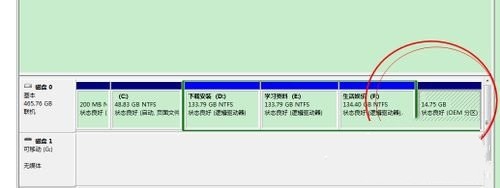 2
2一鍵還原軟件是否正常工作。
找到一件還原軟件,雙擊看其是否能夠正常工作。如果你的一鍵還原不能用了,那麼可以到官網去下載重新下載安裝。下載方法就是到官網所搜相應的型號進行下載。

解決方法2:
1第一步,備份係統。
我們要想使用一鍵還原功能首先我們要有一個備份的係統,否則我們沒有東西來還原或者隻能恢複出廠時的係統了。
 2
2第二步,關閉所有正在運行的應用。
在備份的過程中盡量不要操作電腦,過多的進程會使電腦備份很慢且容易出現錯誤。
 3
3第三步,選擇備份的路徑和方式。
在進入一鍵還原界麵後,我們要對備份進行選擇,不同的軟件有不同的方式,有的軟件可以進行光盤備份,也可以U盤備份,自己選擇就好。路徑一定要選好,不要隨意放,要有專門的位置且最好不要有中文。
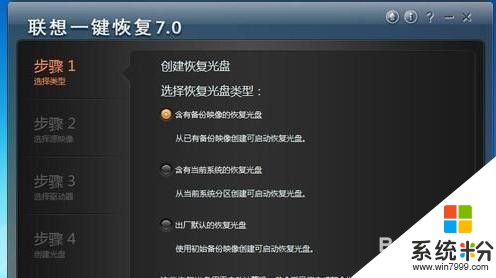
 4
4第四步,點擊備份,等待係統完成即可。
這個過程大概需要十分鍾到二十分鍾左右,在備份的過程中要接通電源以免斷電。

解決方法3:
1打開一鍵還原軟件。
2打開一鍵還原的方式有兩種:第一是電腦能夠正常開機,我們可以在開機後進行還原,不過還原的過程會自動關機。第二種是電腦不能正常開機,這時我們想進行一鍵還原直接按還原鍵即可進入還原界麵。
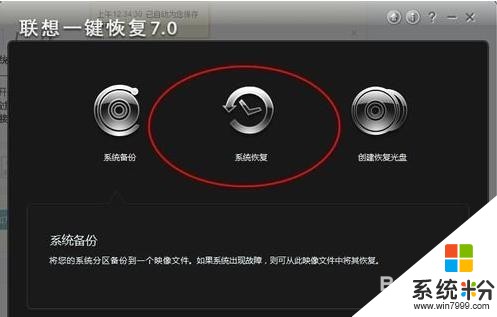
 3
3進入一鍵還原選擇你要還原的時間點。
4如果你備份過多次係統可以選擇你想要還原的那個進行還原,這裏介紹一下,我們多次備份係統並不會增加備份占用內存的空間,這個可以放心,係統沒備份一次會覆蓋原來了的文件但會保留一個時間點供我們還原。
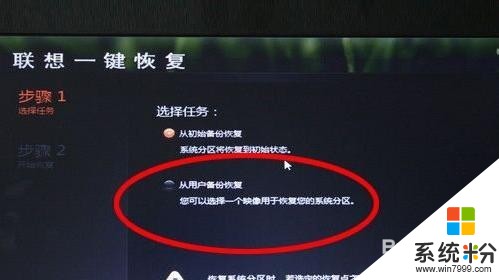 5
5等待還原完成重啟計算機。
6還原的過程大概需要二十分鍾左右,根據係統的大小而定。如果要恢複出廠的話選擇第一個原始備份即可。

以上就是聯想一鍵恢複如何用?,聯想電腦一鍵恢複的方法有哪些教程,希望本文中能幫您解決問題。